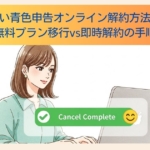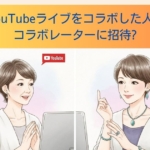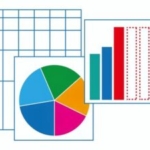Excel関数 日付だけで曜日を自動表示させる方法

私、パソコン苦手な方なのですが、Excelだけ好きです 大きな計算機という感覚で、色々分析出来る所が!家計簿もExcelです
大きな計算機という感覚で、色々分析出来る所が!家計簿もExcelです 前の会社で売上の集計や原価計算をピポットテーブルでグラフにして、でも、自己流だったので、元を作るまで苦労しました
前の会社で売上の集計や原価計算をピポットテーブルでグラフにして、でも、自己流だったので、元を作るまで苦労しました ようこさんのExcelシリーズ楽しみにしてます!
ようこさんのExcelシリーズ楽しみにしてます!
読者の方から、嬉しいコメントをいただきました。ありがとうございます。
家計簿でも活用できるExcel関数
曜日を自動的に表示させる
①書式設定で設定する
日付だけを入力したら、自動的に曜日迄表示されたら便利ですよね。
特に家計簿とか作っておられる方は、毎日入力する時、ささっと済ませたいですものね。
なんと関数を使わずに、設定できる方法があるんです。
①例えば、セルに2023/11/4と入力します。
②右クリックをして、セルの書式設定をクリック。
以下のように、表示形式→ユーザー定義→種類のところに
m/d(aaa)
と入力する。すると、11/4(土)と表示されます。
これを覚えると、いちいち曜日を手入力で打ち込む必要が無くなります。
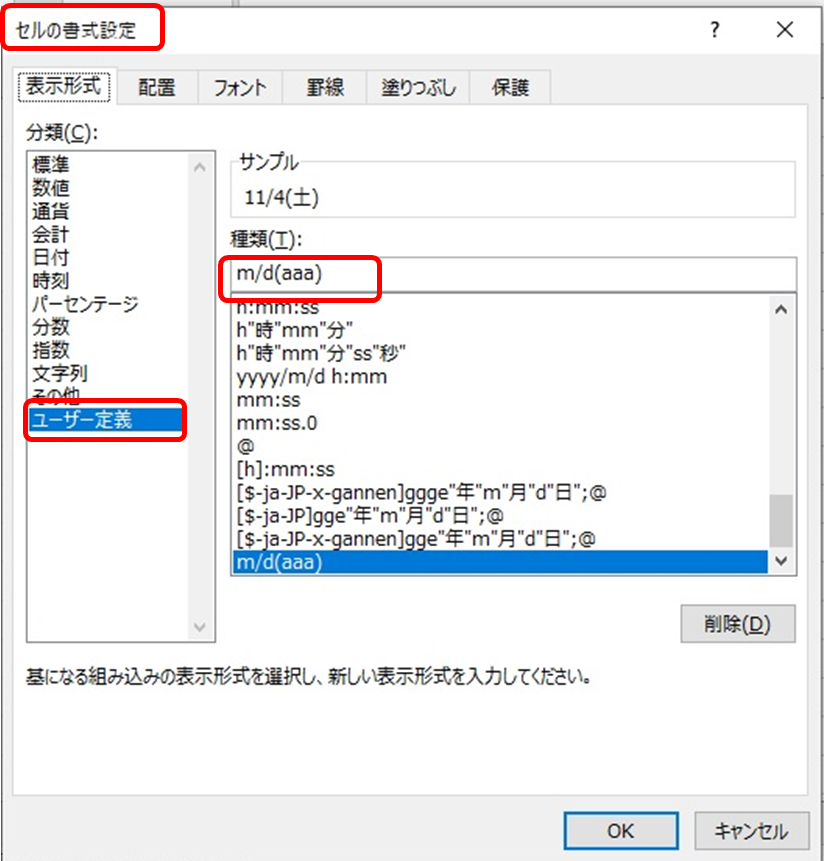
ちなみに、
カッコ内をaaaaにすると、11/4(土曜日)
m"月"d"日"(aaaa)にすると、11月4日(土曜日)
yyyy"年"m"月"d"日"(aaa)にすると、2023年11月4日(土)という感じに表示されます。
便利ですね~!!
②関数TEXTを使う方法
日付と曜日を別々のセルに入れたい場合、日付だけ入れたら曜日を自動的に表示させたい。こういう時もありますよね。
その場合は以下のように入れます。すると(土)と表示されました。
=TEXT(B2,”(aaa)”)
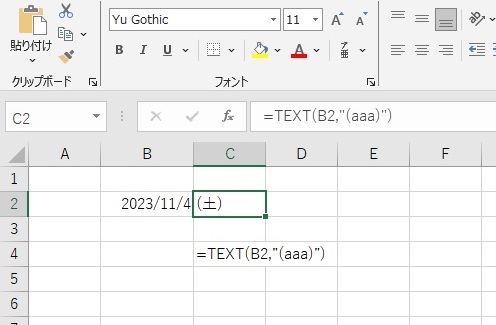
簡単ですね。関数は法則がわかれば、結構活用できる優れものなんです。
最後までお読みいただきありがとうございました。